FileMaker 遇防火牆要開啟的 Port Number
本文主要解決如何在您的硬體防火牆(一般就是在您的 Switch 或 Routher 不論是有線或 Wifi/分享裝置,以下指同意思,不再重覆)來開啟 Port Number,並對應用到您 FileMaker Pro / FileMaker Server 的 IP 位址。
FileMaker Pro / FileMaker Server 安裝後,用戶端使用情境會有在公司內網或外面連進來的機會,每個軟體或系統在使用其服務時,就會有不同的 Port Number,來對應該有的服務,就好比一個家的地址,有不同門或窗戶讓人進來,家的地址,比喻成 IP 位址,門或窗戶就是 Port Number。(為什麼要這樣做的原因?安全性也是其中考量之一,不需要的 Port Number 應該都不要開啟。)
測試 Port Number 是否有開啟?
在開始之前,您主機的 Port Number 是否有開啟,可以到這個網頁測試。
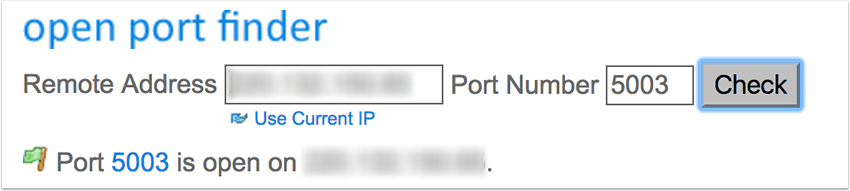
把要測試的 IP 及 Port Number 填上,按下 Check 即能開始測試,如果不是出現上圖的 Is Open ,那麼代表您測試的主機並沒有開啟其 Port Number。
解決方式!
好的,我們先看一張大圖,此圖已大致呈現 FileMaker 的服務與用戶架構。不論您是安裝 FileMaker Pro 或 FileMaker Server 都應該注意您的 Port Number 是否有開啟,避免用戶端無法連上。

我們再縮成簡易圖示,說明內部與外部電腦或裝置,要連到分享主機時的示意圖。
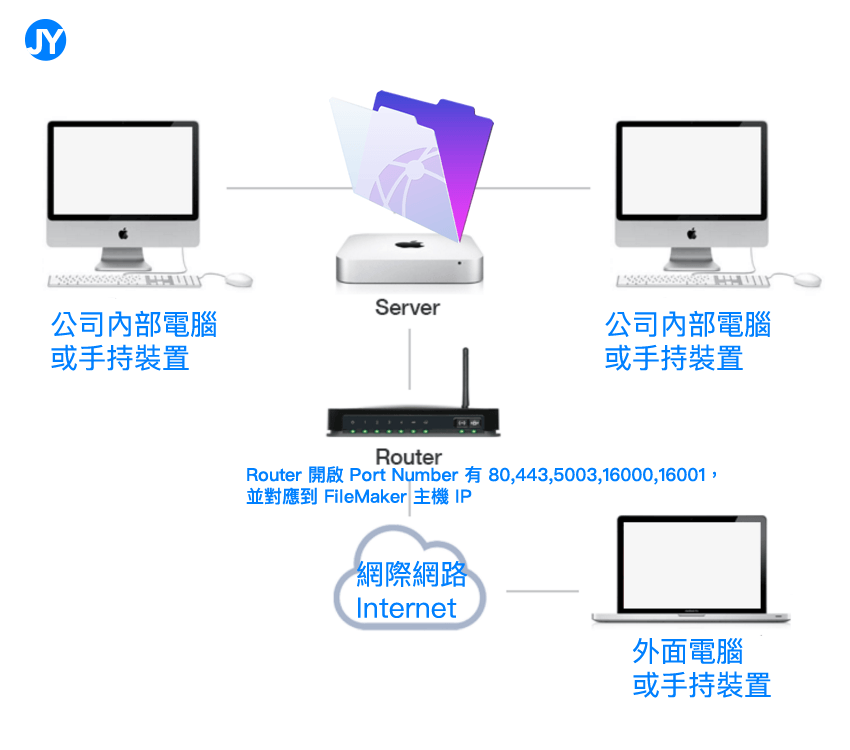
設定方式
1. 首先您要注意,是否有對外連的需要?如果有,強烈建議一定要有真實 IP (可以與您的 ISP 業者申請,現在很多 ISP 會有免費贈與方案),一般公司或家用的硬體防火牆(WiFi) 安裝好,對內用戶端都是虛擬 IP,而您連到網際網路時,真實 IP 是多少?好的,直接在這查看就能知道了。
External IP:出現的數字,就是您的真實IP。
2. 知道您的 IP 後,要知道不同廠牌的硬體防火牆設定是在哪裡?如何設定?其實觀念一樣,只要找到設定頁面,將 FileMaker Server 的虛擬 IP 輸入,再把 Port Number 加上,防火牆自動會幫您自動轉傳(Fordward)。
不同廠牌設定方式,請先查詢廠牌與型號
未列出廠牌或找到型號,參與照您購買的機型大部份會有電子手冊。
(1) FileMaker 開 Port Number ( 以 Asus WL500g Deluxe 為例 ),
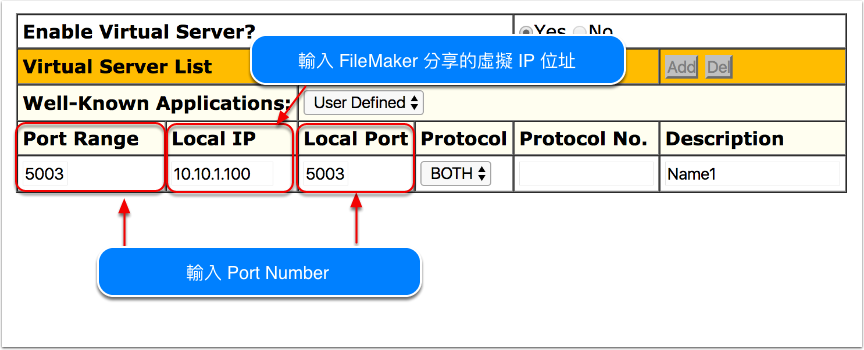
(2) FileMaker 開 Port Number ( 以 Cisco 的 LINKSYS 為例 ),也可以採用範圍(Range)方式設定。
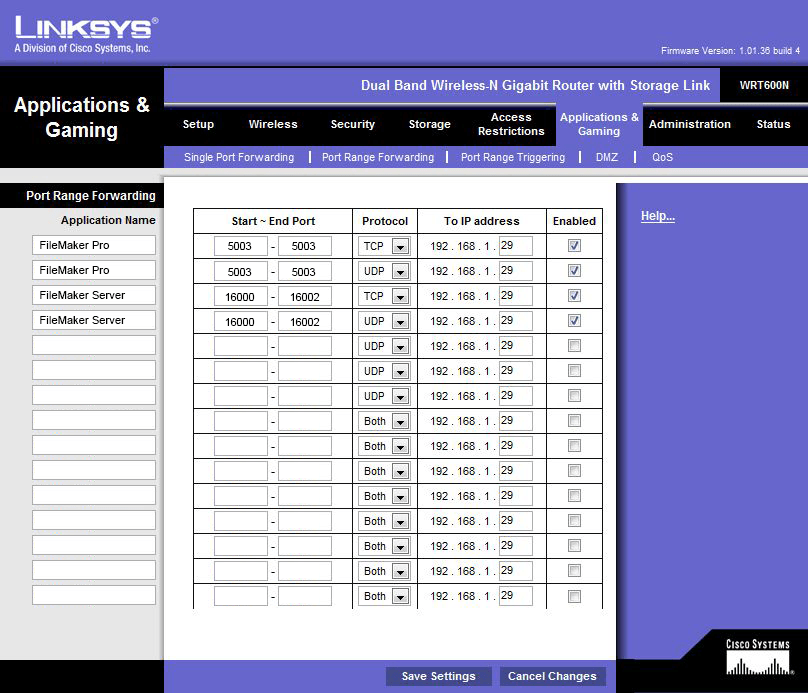
3. 除了您安裝 FileMaker 該台主機 IP 會有所不同外,Port Number 會相同,不同的 Port Number 對應服務如下(註1):
用戶端 -> 對應 Port Number
FileMaker Pro、FileMaker Pro Advanced、FileMaker Go -> 5003
瀏覽器(WebDirect)或 Android(安卓的瀏覽器)-> 80, 443
FileMaker Server 後台管理 -> 16000, 16001
當您設定好,即能用客戶端 FileMaker Pro、FileMaker Pro Advanced、FileMaker Go 或瀏覽器來連線測試囉,或利用上述的線上測試 Port Number 相互驗證是否有開啟。祝您使用愉快!
註1:更多不同 Port Number 參考
http://help.filemaker.com/app/answers/detail/a_id/14402/~/ports-used-by-filemaker-server
您尚未允许发表评论. 请先登入.